Wondershare UniConverter 검토: 2022년에 가치가 있습니까?
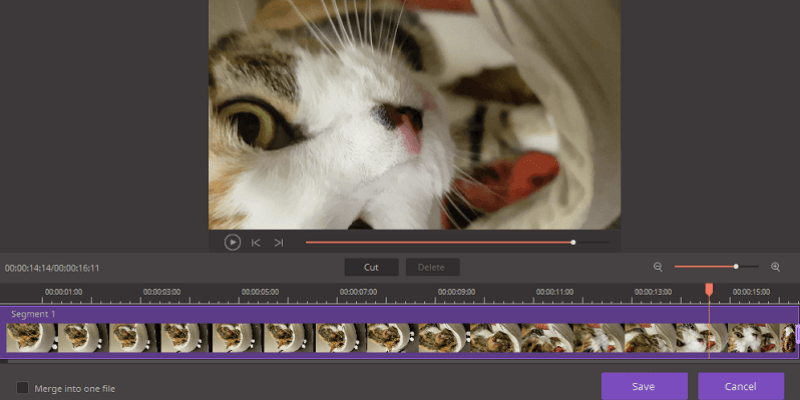
Wondershare 유니컨버터
요약
Wondershare 유니컨버터 변환할 파일이 하나이든 수천 개이든 상관없이 비디오 변환 요구 사항을 충족하는 원스톱 상점입니다. H.4와 같은 최신 265K 지원 코덱은 물론 이전 HD 및 레거시 코덱 형식을 포함하여 인상적인 수의 비디오 파일 형식을 지원합니다. 인기 있는 가상 현실 헤드셋 및 모바일 장치에서 사용할 비디오를 변환할 수도 있습니다. 변환 프로세스 중에 비디오를 자르고 편집하고, 필터를 적용하고, 하드코딩된 자막을 추가할 수 있습니다.
웹에 올릴 비디오 파일로 정기적으로 작업하는 경우 Video Converter Ultimate는 작업 흐름을 극적으로 단순화합니다. 작업 중인 소셜 공유 플랫폼이 무엇이든 관계없이 원활한 업로드 프로세스를 위해 파일을 준비할 수 있습니다. 반면에 DVD용 비디오를 주로 준비하는 경우 더 많은 제어 기능을 제공하는 더 포괄적인 편집기를 사용하는 것이 좋습니다.
내가 좋아하는 것: 150개 이상의 비디오 형식이 지원됩니다. 초고속 변환 옵션. 4K, 3D 및 VR 비디오 지원. 선택적 GPU 가속. 비디오 호스팅 사이트 다운로드. 블루레이 디스크 지원이 없습니다.
내가 좋아하지 않는 것: 비디오 호스팅 사이트 업로드가 없습니다. 일부 기능이 완료되지 않은 것 같습니다. 장치 연결 문제.
Wondershare UniConverter는 무엇입니까?
오늘날 사용되는 거의 모든 비디오 형식을 지원하는 전문가 수준의 비디오 변환 제품군입니다. 빠른 변환 도구를 찾는 전문 비디오 그래퍼가 사용할 수 있을 만큼 충분히 기능이 있지만, 초보자도 몇 분만 연습하면 쉽게 마스터할 수 있습니다.
Wondershare UniConverter를 사용해도 안전합니까?
이 소프트웨어의 Windows 및 Mac 버전 모두 사용하기에 절대적으로 안전합니다. 초기 설치 프로그램은 Microsoft Security Essentials 및 Malwarebytes AntiMalware의 검사를 통과하고 설치된 다른 모든 프로그램 파일도 통과합니다.
설치 프로그램은 Wondershare 서버에 직접 연결하여 안정적인 최신 버전의 소프트웨어를 다운로드하며 어떤 종류의 타사 소프트웨어도 설치하지 않습니다.
Wondershare UniConverter는 무료입니까?
무료 소프트웨어는 아니지만 UniConverter Free 및 UniConverter Pro의 두 가지 다른 소프트웨어 계층과 제한된 평가판 모드가 있습니다.
무료 버전의 소프트웨어는 지원되는 비디오 형식의 범위가 제한되어 있으며 Youtube에서만 비디오를 다운로드하는 반면, Pro 버전은 DRM이 아닌 비디오 형식에 대한 지원이 더 광범위하고 온라인 제한이 없습니다.
얼티밋 버전은 일단 등록하면 사용에 제한이 없지만 얼티밋 버전의 무료 평가판에는 몇 가지 제한이 있습니다.
차례
이 리뷰에서 저를 믿어야 하는 이유
저는 소규모 오픈 소스 프로그램에서 업계 표준 소프트웨어 제품군에 이르기까지 모든 종류의 PC 소프트웨어를 25년 넘게 사용해 왔습니다. 그래픽 디자이너 교육의 일환으로 다양한 유형의 모션 그래픽 및 비디오 편집 소프트웨어를 배우고 작업하면서 비디오 기능과 사용자 경험을 모두 조사했습니다. 강력한 프로그램을 사용할 수 없는 엉망으로 만들거나 가장 기본적인 프로그램을 즐겁게 작업할 수 있도록 해주는 사용자 경험은 항상 제 열정 중 하나였습니다.
나는 또한 다른 주요 Wondershare 비디오 편집 프로그램으로 작업한 경험이 있습니다. 실제로. 내가 그들의 프로그램에 경험이 있음에도 불구하고 Wondershare는 이 리뷰에 대한 편집이나 내용 입력이 없었으며 어떤 식으로든 내 리뷰의 결과에 영향을 미치지 않았습니다.
나는 Wondershare UniConverter를 사용하면서 발생한 유일한 버그에 대해 문의하기 위해 그들에게 연락하여 가상 지원 부서와 함께 지원 티켓을 열었습니다. 지원 상담원으로부터 답장을 받았지만 본질적으로 내 우려 사항을 직접적으로 다루지 않거나 내가 한 간단한 질문에 답하지 않은 스크립트 응답이었습니다. ‘내 리뷰 평점 뒤에 있는 이유’ 섹션에서 자세히 읽어보세요.
참고: 이 리뷰에 사용된 스크린샷은 Windows 버전에서 가져온 것입니다. JP는 또한 macOS Sierra를 실행하는 MacBook Pro에서 Mac용 UniConverter를 테스트했습니다. 다행히 두 버전의 사용자 인터페이스는 거의 동일하므로 JP는 주목할 가치가 있는 경우 차이점을 지적할 것입니다.
UniConverter에 대해 가장 먼저 알 수 있는 것은 사용자 인터페이스가 얼마나 간소화되었는지입니다. 시작 대시보드 화면 상단에 있는 필름 스트립으로 쉽게 액세스할 수 있는 프로그램의 XNUMX가지 주요 영역이 있습니다: 변환, 다운로드, 굽기, 전송 및 도구 상자. 이것들이 프로그램의 주요 기능이므로 각각을 살펴보고 얼마나 잘 작동하는지 테스트해 봅시다.
비디오 변환
비디오 변환은 UniConverter를 사용하는 것보다 더 쉬울 수 없습니다. 변환하려는 파일을 현재 저장되어 있는 곳(하드 드라이브, 모바일 장치, 연결된 캠코더 또는 DVD 드라이브)에서 대시보드로 추가한 다음 대상 섹션에서 최종 출력 설정을 선택하기만 하면 됩니다.
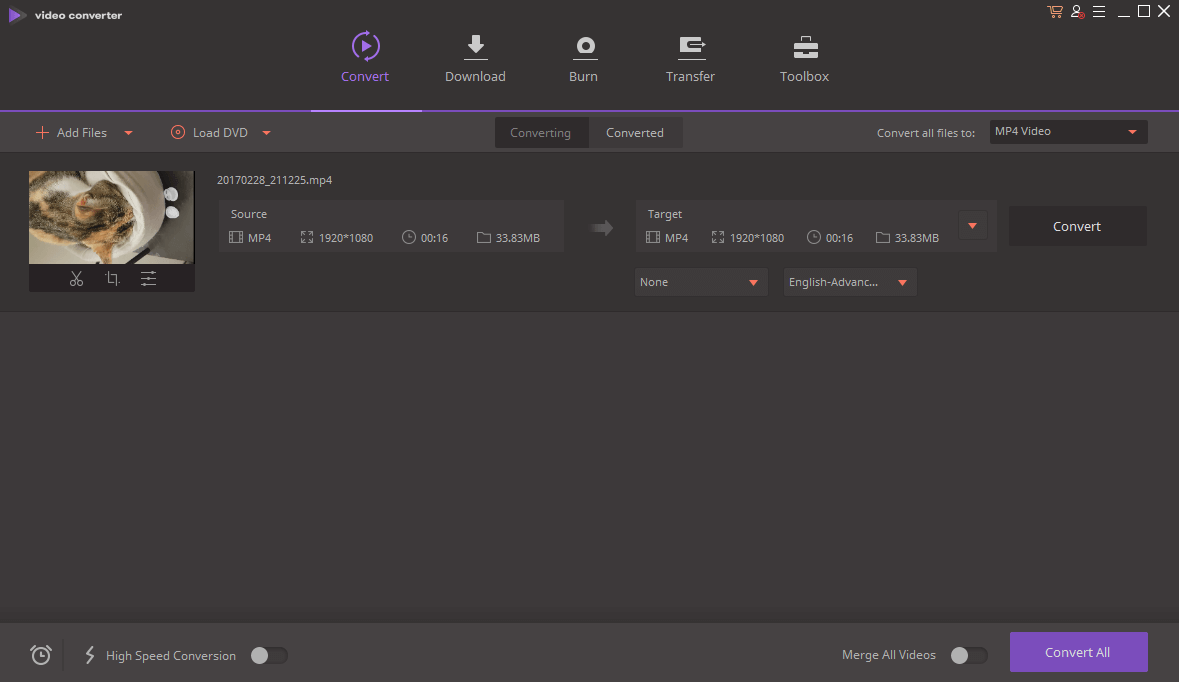
오른쪽 상단의 설정을 사용하여 한 번에 많은 파일을 동일한 형식으로 일괄 변환할 수도 있습니다. 이는 웹에 업로드할 비디오를 준비하는 사람들에게 엄청난 생산성 향상을 제공할 것입니다.
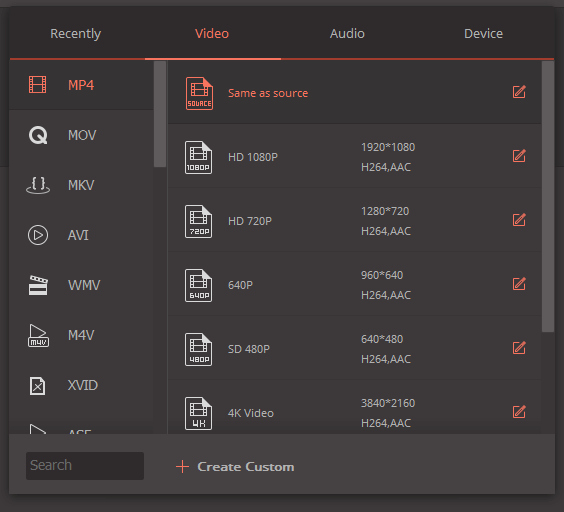
대상 비디오 형식을 선택할 때 가능한 한 쉽게 변환할 수 있도록 프로그램에 내장된 다양한 사전 설정 옵션이 있습니다. 비디오 전문가이고 원하는 설정을 정확히 알고 있다면 사용자 정의 사전 설정을 만들거나 기존 사전 설정 중 하나를 수정하여 비트 전송률, 프레임 속도, 오디오 및 기타 설정을 전문적인 수준으로 제어할 수 있습니다.
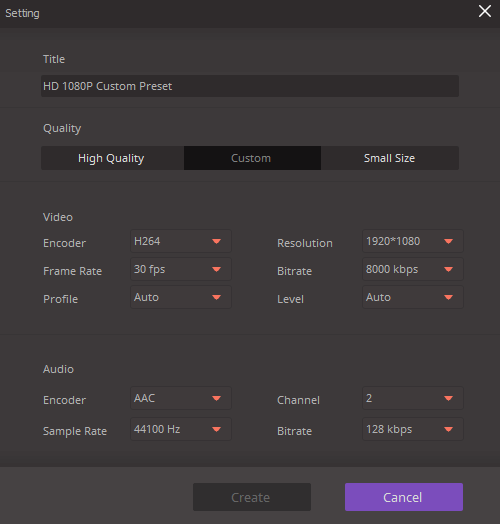
파일을 변환하기 전에 약간의 비디오 편집을 수행해야 하는 경우 클립의 축소판 아래에 있는 해당 버튼을 클릭하기만 하면 몇 가지 기본 편집 옵션에 액세스할 수 있습니다. 제거하고 싶은 섹션이 있으면 간단한 인터페이스로 비디오를 다듬거나 자르고 회전하고 다양한 필터 효과와 자막을 추가할 수 있습니다.
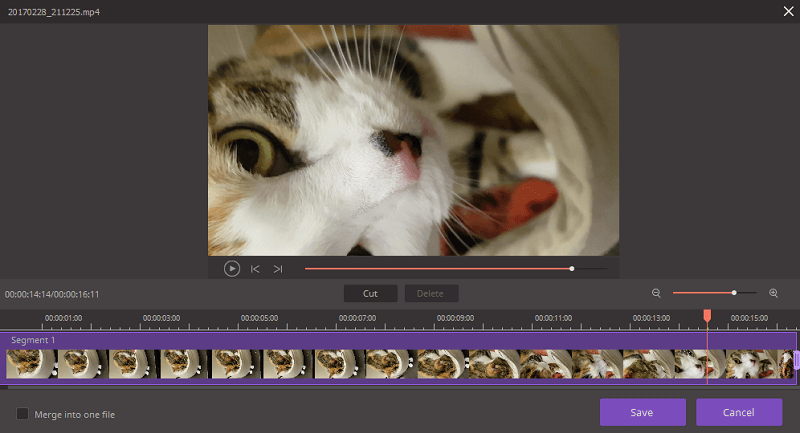
수확고:
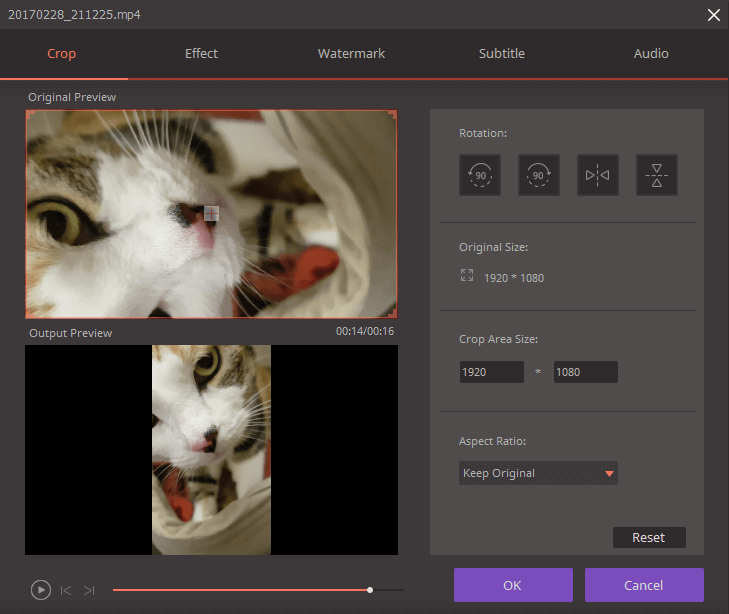
효과:
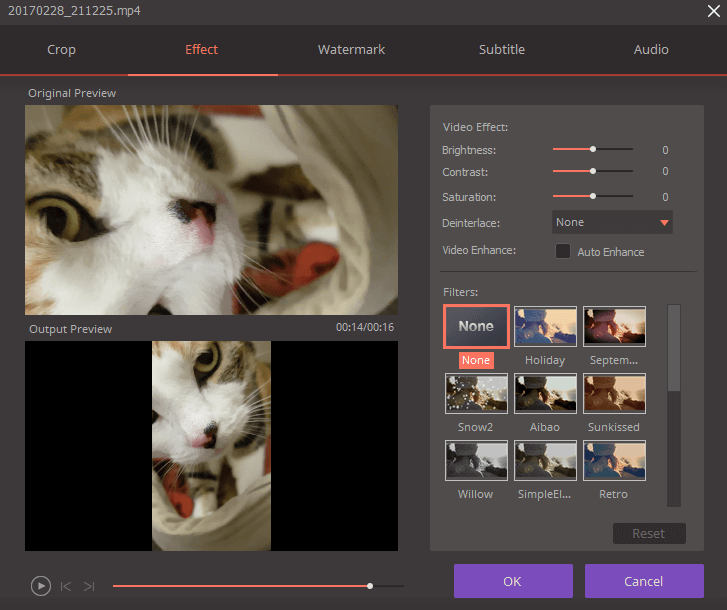
양수표:

효과 패널은 약간 제한적이지만 변환된 비디오의 특정 분위기나 스타일을 만드는 데 유용할 수 있습니다. 더 복잡한 작업을 수행하려면 비디오 편집 프로그램을 사용하는 것이 좋습니다.
Wondershare Filmora와 달리 UniConverter는 다운로드 가능한 효과 팩 설치를 지원하지 않지만 사람들이 찾는 가장 일반적인 기능은 회전과 약간의 대비 또는 채도 조정이므로 그다지 문제가 되지 않을 것입니다.
워터마킹 기능은 매우 기본적인 텍스트 오버레이에 유용하지만 텍스트 스타일과 레이아웃 측면에서 다소 제한적입니다.

자막에 대한 제어는 훨씬 더 포괄적이지만, 아마도 자막이 시청자가 영화를 이해하는 데 중요할 수 있는 반면 워터마크는 저작권 보호에 더 잘 사용되기 때문일 수 있습니다. 모든 일반적인 자막 형식이 지원되며 검색 아이콘을 클릭하여 액세스할 수 있는 OpenSubtitles 프로젝트 웹사이트에 대한 편리한 링크가 있습니다.
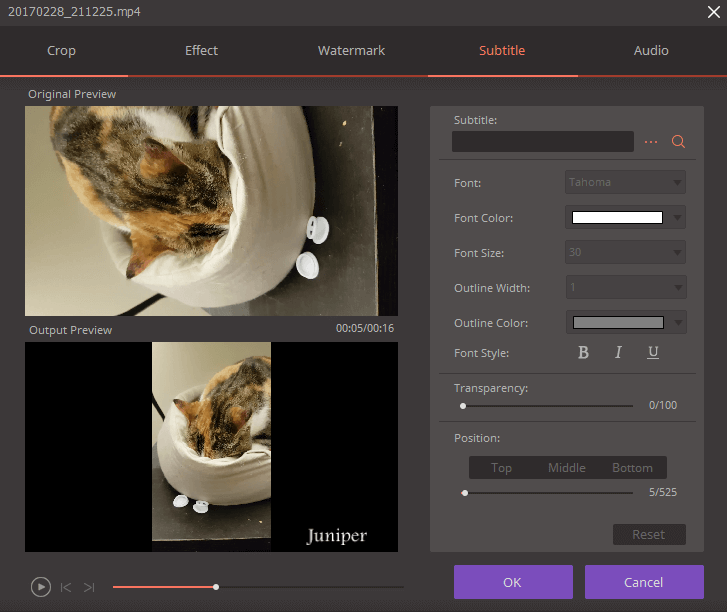
비디오 편집기의 오디오 섹션은 매우 제한적이며 변환된 비디오의 볼륨만 제어할 수 있습니다. 다행히도 볼륨 정규화 기능을 추가하면 훨씬 더 유용한 도구가 되지만 100% 이상으로 부스트할 수 있습니다.
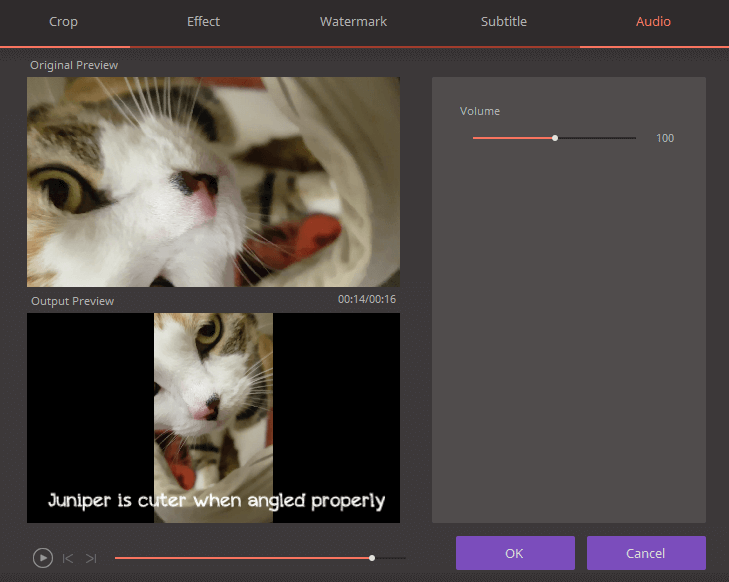
웹에서 다운로드
우리가 소비하는 비디오 콘텐츠의 상당 부분은 웹 소스에서 제공되지만 때때로 이러한 소스는 선택한 장치에서 제대로 재생되지 않습니다.
UniConverter를 사용하면 Youtube, Dailymotion, Vimeo를 비롯한 다양한 소스에서 온라인 비디오를 다운로드한 다음 원하는 파일 형식으로 변환할 수 있습니다. 오른쪽 상단 모서리에서 ‘다운로드 후 변환 모드’를 활성화하여 프로세스의 변환 부분을 자동화할 수도 있습니다.
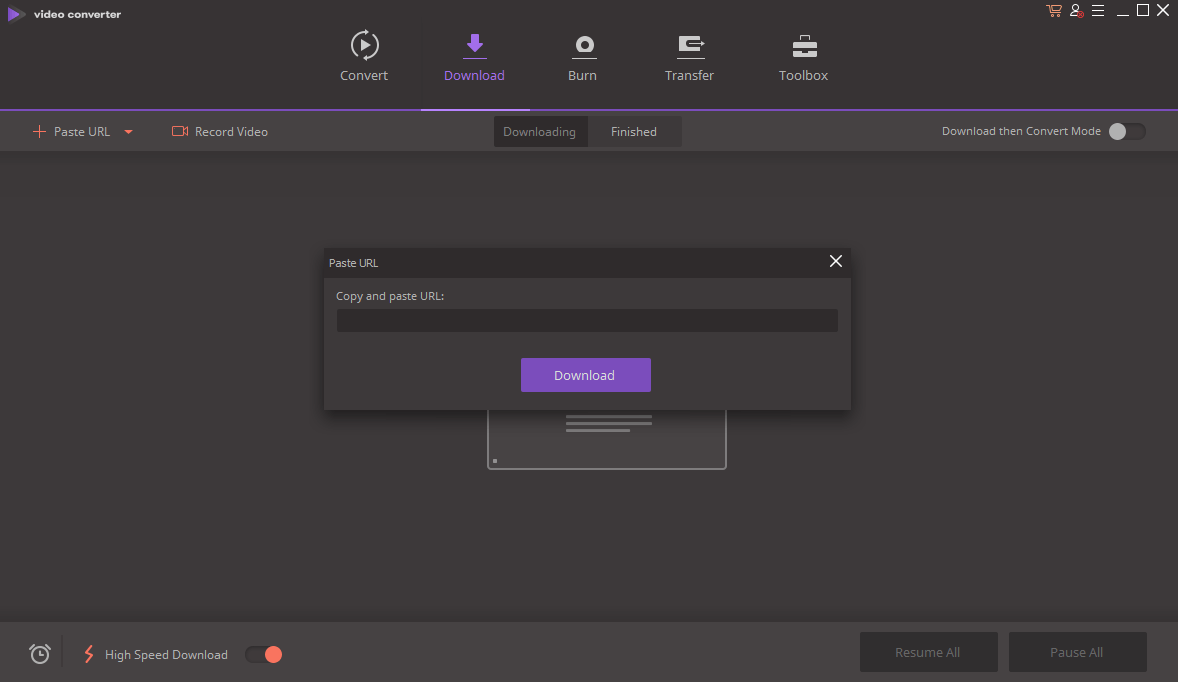
다운로드는 매우 쉽습니다. 왼쪽 상단의 ‘URL 붙여넣기’를 클릭한 다음 동영상의 URL을 대화 상자에 붙여넣고 다운로드 버튼을 클릭합니다. UniConverter는 URL에 액세스하여 찾은 비디오 유형을 분석한 다음 결과를 처리하는 방법에 대한 일련의 옵션을 제공합니다.
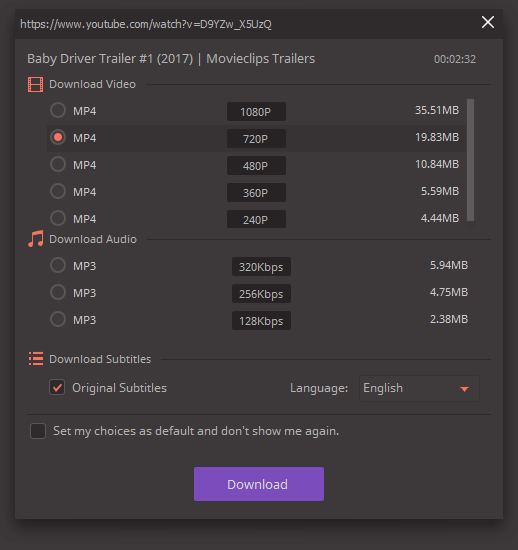
비디오 URL에 액세스하려고 할 때 오류가 발생하면 UniConverter는 다시 시도하거나 내장된 화면 녹화 기능을 대체 비디오 캡처 방법으로 사용하라는 메시지를 표시합니다. 이 예에서는 비디오 다운로드를 너무 잘 처리하여 프로그램이 액세스할 수 없는 콘텐츠의 예를 찾을 수 없었기 때문에 보여주기 위해 의도적으로 비디오가 아닌 URL을 선택했습니다.
비디오를 DVD로 굽기
이것은 프로그램에서 가장 덜 개발된 섹션 중 하나이지만 DVD는 이미 표준 비디오 디스크로 나오는 중이므로 대부분의 사용자에게 큰 문제가 아닐 수 있습니다. 단순히 친구 및 가족과 공유할 비디오 DVD를 만들고 싶다면 충분합니다. 그러나 프로그램의 이 섹션에서 전문적인 제작을 시도하고 싶지는 않을 것입니다.
기본 기능은 매우 간단하며 전환 창과 유사한 방식으로 작동합니다. DVD에 포함할 모든 파일을 추가한 다음 변환할 때와 동일한 방식으로 비디오를 편집하거나 조정합니다.
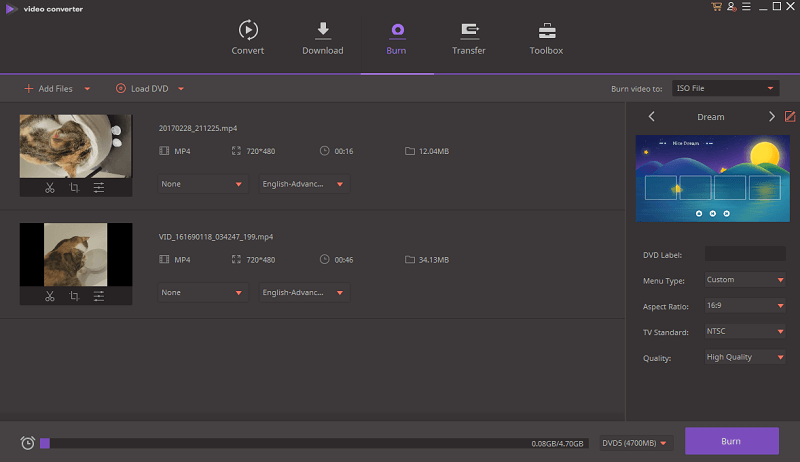
메뉴 화면을 생성할 때 문제가 발생합니다. 메뉴가 없도록 선택할 수 있지만 DVD를 로드하는 즉시 비디오가 순서대로 재생되기 시작합니다. 메뉴를 만들려는 경우 배경 이미지, 음악 및 텍스트 콘텐츠 측면에서 사용자 정의할 수 있는 사전 설정 메뉴 화면의 수가 제한되어 있지만 버튼과 텍스트 배치는 변경할 수 없으며 텍스트 창은 변경할 수 없습니다. 입력한 텍스트의 양에 맞게 조정하지 마십시오.
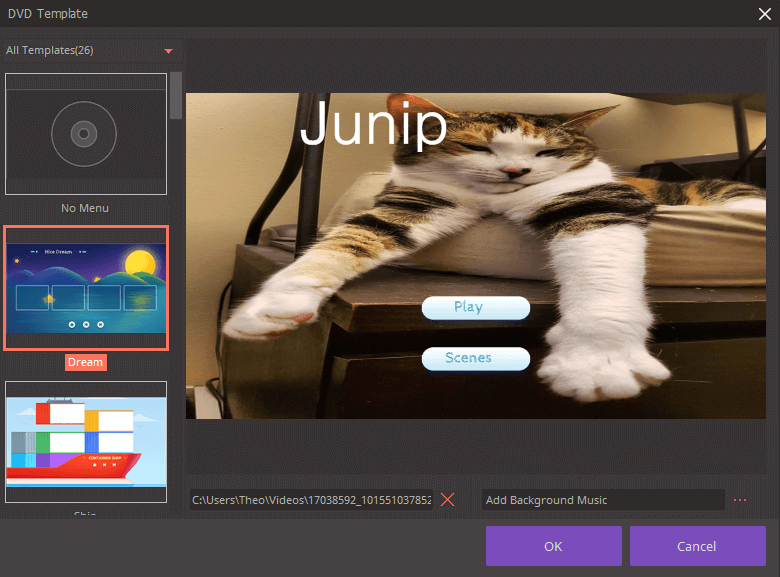
배경 이미지는 잘리지 않고, 단순히 맞게 늘어나며, 이 동작을 조정할 방법이 없습니다. 이로 인해 재미있는 사고가 발생할 수 있지만 그다지 유용한 기능은 아닙니다.
토큰 전송
전송 섹션은 본질적으로 다른 프로그램으로 전환할 필요 없이 모바일 장치에 비디오를 업로드하기 위한 파일 관리자입니다. UniConverter는 내 오래된 iPhone 4를 쉽게 인식하고 장치로 파일을 전송하는 데 문제가 없었습니다.
훨씬 더 새로운 Samsung Galaxy S7에서는 덜 성공적이었고 동시에 Samsung SM-G925P를 연결했다는 잘못된 인상을 받은 것 같았습니다. 나는 그 모델 번호에 대해 빠른 구글 검색을 했고, 그것은 내가 소유하거나 심지어 컴퓨터에 연결한 적이 없는 장치인 Samsung Galaxy S6 Edge에 속하는 것으로 보입니다.
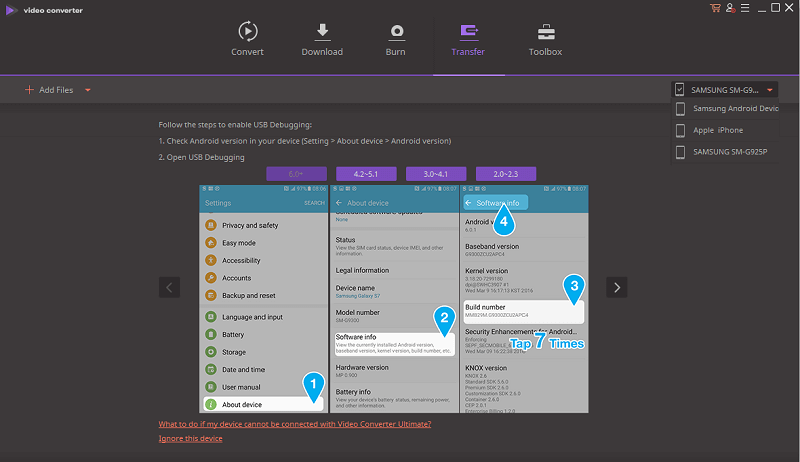
처음에 S7을 올바르게 인식한 후 스마트폰에서 MTP 연결을 활성화한 후에도 연결이 되지 않았습니다. USB 디버깅 모드를 활성화하는 데 유용한 화면 가이드를 제공했지만 불행히도 Android 버전 6 이하에만 적용할 수 있었습니다. 빠른 Google 검색을 통해 내 기기에서 이 기능을 활성화하는 방법을 알 수 있었지만 여전히 몇 가지 문제가 있었습니다.
다행히도 Transfer 기능은 나머지 프로그램에 꼭 필요한 것은 아니므로 결정에 방해가 되지 않도록 하십시오. 그러나 개발자가 현재 버그가 있는 상태에 포함시키는 것은 다소 이상한 요소입니다.
비디오 제품의 도구 상자
마지막으로 프로그램의 도구 상자 섹션에 도달하면 동영상에 사용할 수 있는 5가지 추가 기능(메타데이터 편집기, VR 비디오 변환기, 스크린 레코더 기능에 대한 직접 액세스, GIF 메이커 및 미디어 서버)을 제공합니다. 네트워크로 연결된 스마트 TV에서 비디오를 재생할 수 있습니다.
메타데이터 편집기는 Windows 탐색기를 사용하여 파일 속성을 편집하는 데 익숙하지 않은 사람들에게 유용할 수 있지만 변환 프로세스 중에 옵션으로 통합되었다면 더 유용했을 수 있습니다.
VR 편집기는 사용이 매우 간단해 보이지만 불행히도 프로그램 기능의 이러한 측면을 테스트하기 위해 지원되는 VR 헤드셋이 없습니다.
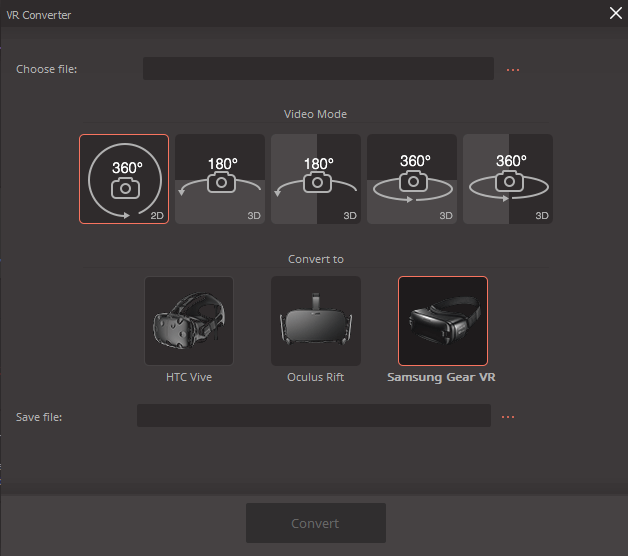
Cast to TV 기능은 내 Chromecast를 즉시 인식하고 연결하여 좋은 출발을 한 것처럼 보였지만, 이전에 Chromecast를 사용하여 재생한 동영상을 포함하여 함께 보낸 동영상을 실제로 재생할 수 없었습니다. 이것은 공개 릴리스에 포함되기 전에 추가 베타 테스트를 위해 예약하는 것이 더 나은 또 다른 미완성 애드온 기능처럼 느껴지게 합니다.
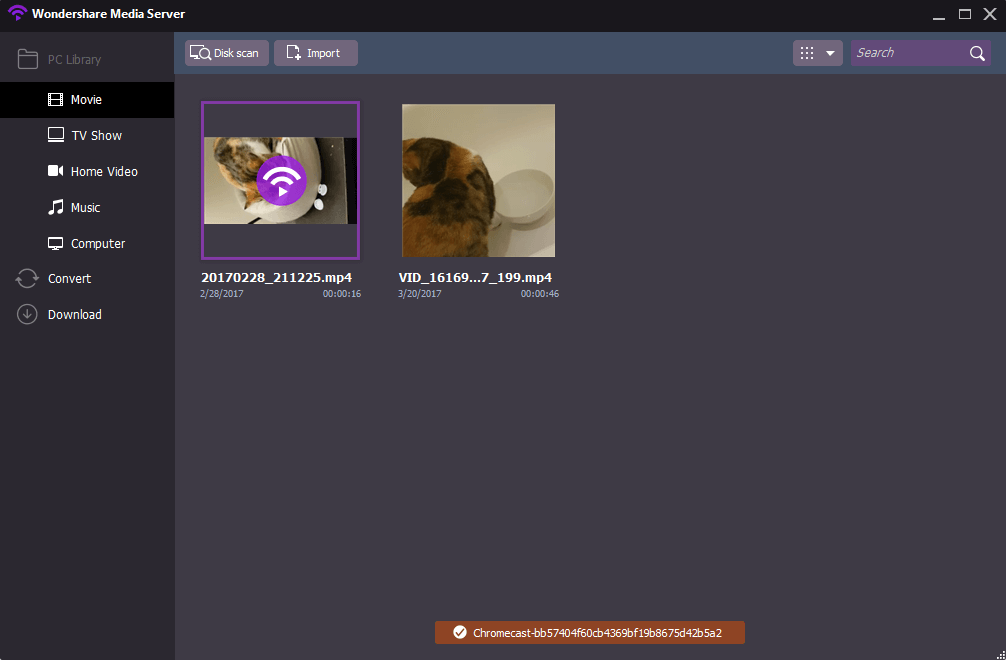
대조적으로, 스크린 레코더 기능은 상당히 잘 발달되어 있어 전용 스크린 녹화 앱에서 찾을 수 있을 것으로 예상되는 다양한 옵션을 제공합니다. 비디오 출력 형식을 선택할 수 없다는 점은 약간 재미있습니다. 최소한 프로그램의 주요 부분에서 필요한 형식으로 쉽게 변환할 수 있습니다!
JP가 테스트한 Mac용 Wondershare UniConverter 버전에서 그는 이 스크린 레코더 기능이 덜 유용하다는 것을 알게 되었습니다. Apple에는 macOS 사용자가 iOS 장치 또는 Macintosh 데스크탑에서 활동을 빠르게 기록할 수 있는 QuickTime이라는 더 나은 무료 도구가 있습니다. 이 가이드(첫 번째 방법)에서 더 많은 것을 읽을 수 있습니다. 아래 스크린샷에서 볼 수 있듯이 Mac에서 화면 비디오를 녹화하려면 Wondershare는 실제로 사용자가 가상 사운드 카드를 설치해야 합니다.
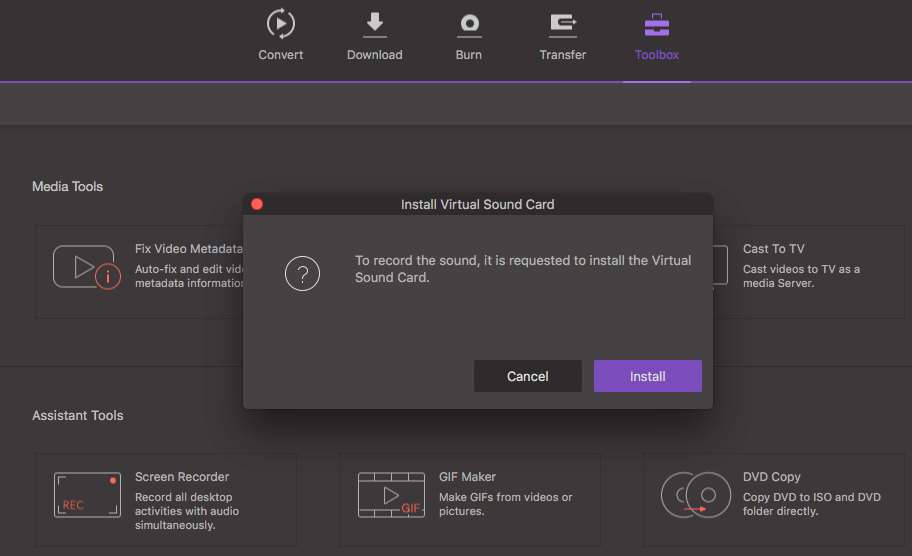
도구 상자의 마지막 부분은 GIF 메이커로, 소셜 미디어와 이미지 공유 사이트에서 GIF 반응을 좋아하는 사람들에게는 매우 재미있을 것입니다. 사용 방법은 매우 간단합니다. 사용하려는 비디오 또는 사진을 선택하고 크기, 프레임 속도 및 길이를 조정한 다음 ‘GIF 만들기’를 클릭하기만 하면 됩니다. 특히 프레임 속도가 증가함에 따라 프로세스가 약간 느리지만 애니메이션 GIF는 일반적으로 프레임 속도가 낮은 짧은 시퀀스용이므로 큰 문제를 일으키지 않습니다.
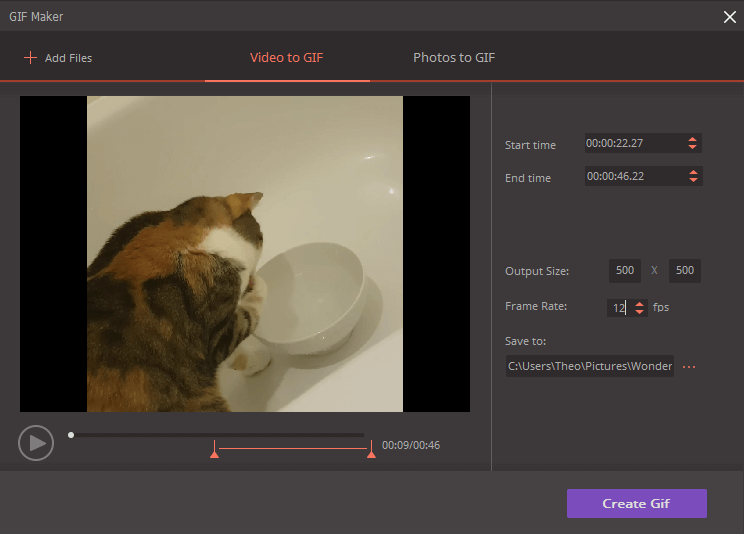
내 리뷰 평점 뒤에 있는 이유
효과: 4/5
비디오 변환기로서 소프트웨어는 아름답게 작동합니다. 거의 모든 유형의 비디오 형식을 처리할 수 있으며 다운로드 및 변환 기능도 마찬가지로 작동합니다. 편집 기능은 좀 더 강력할 수 있으며 일부 추가 기능은 원래 예상대로 작동하지 않습니다.
가격 : 3 / 5
단일 시트 라이센스의 경우 UniConverter는 확실히 비디오 컨버터의 경우 비싼 편입니다. 일부 부가가치를 제공하는 평생 업데이트 및 프리미엄 지원에 액세스할 수 있지만 소프트웨어와 함께 번들로 제공되는 다른 많은 기능은 그만한 가치가 없습니다. 많은 사용자는 많은 파일 형식을 지원하는 더 저렴한 Pro 버전의 소프트웨어를 사용하는 것이 더 나을 수 있습니다.
사용 편의성 : 5 / 5
사용 용이성은 UniConverter의 가장 큰 판매 포인트 중 하나입니다. 깨끗하고 미니멀한 사용자 인터페이스를 통해 교육을 거의 또는 전혀 받지 않고도 가능한 한 빨리 소프트웨어를 학습할 수 있으며 여러 비디오 파일의 일괄 변환이 단일 파일을 처리하는 것처럼 쉽게 됩니다.
지원: 3/5
Wondershare 지원 웹사이트는 대부분의 사용자가 겪고 있는 문제를 해결하는 데 도움이 되는 유용한 팁과 자주 묻는 질문으로 가득합니다. 이전 기능에서 경험한 것과 같은 더 사용자별 문제가 있는 경우 도움을 줄 수 있는 기본 제공 지침이 있습니다. 나에게는 구식이지만 대다수의 Android 사용자에게 도움이 되었을 것입니다. 불행히도 지원 티켓을 제출할 때 받은 응답은 장치 지원에 대한 간단한 질문에 대답하지 않은 스크립트 응답인 것 같았습니다.
UniConverter 대안
Movavi 비디오 컨버터 (윈도우)
Wondershare UniConverter보다 약간 낮은 가격의 Movavi Video Converter는 매우 유사한 프로그램의 약간 더 개발된 버전처럼 느껴집니다. 더 나은 오디오 편집 지원 및 유사한 인터페이스를 포함하여 더 강력한 편집 도구가 있습니다. 그럴 능력이 없다. 온라인 비디오 다운로드, YouTube, Vimeo 및 Facebook 지원 형식으로 파일을 준비하고 앱 내에서 직접 업로드할 수 있습니다.
수동 브레이크 (윈도우/맥/리눅스)
Handbrake는 Mac용으로 한동안 사용되었지만 Windows 버전은 아직 베타 릴리스입니다. 기본 변환 이외의 추가 기능은 포함되어 있지 않지만 UniConverter만큼 많은 파일 형식을 처리할 수 있는 강력한 비디오 변환기입니다. 인터페이스가 잘 설계되지 않아 사용이 더 복잡해질 수 있지만 지속적으로 개발 중인 무료 오픈 소스 소프트웨어입니다.
당신은 또한 읽을 수 있습니다 최고의 비디오 변환기 소프트웨어 더 많은 무료 및 유료 옵션을 검토하십시오.
결론
거의 모든 비디오 파일 형식을 처리할 수 있는 빠르고 안정적인 비디오 변환기가 필요한 분들을 위해, Wondershare 유니컨버터 좋은 선택입니다. 사용이 매우 간편하고 4K, 3D 및 VR 비디오 콘텐츠를 처리할 수 있으며 변환 프로세스 중에 조정할 수 있는 몇 가지 간단한 편집 기능이 내장되어 있습니다.
일부 추가 기능은 유용하지만 다른 기능은 이 최신 버전 10 릴리스에서도 완전히 개발되지 않았으며 실제로 UniConverter의 저렴한 경쟁업체에 비해 많은 부가 가치를 제공하지 않습니다. 소프트웨어의 공개 릴리스 버전에 포함되기 전에 이러한 기능을 개발자가 더 철저하게 테스트하는 것이 좋겠지만 구매하면 평생 무료 업데이트도 제공되므로 소프트웨어가 성숙해짐에 따라 더 많은 혜택을 받을 수 있습니다.
Wondershare UniConverter에 대한 이 리뷰가 도움이 되었나요? 아래에 의견을 남겨주세요.
마지막 기사